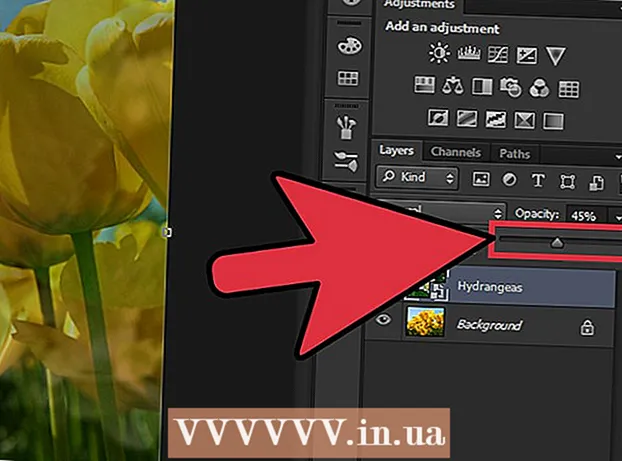Аутор:
Randy Alexander
Датум Стварања:
26 Април 2021
Ажурирати Датум:
1 Јули 2024
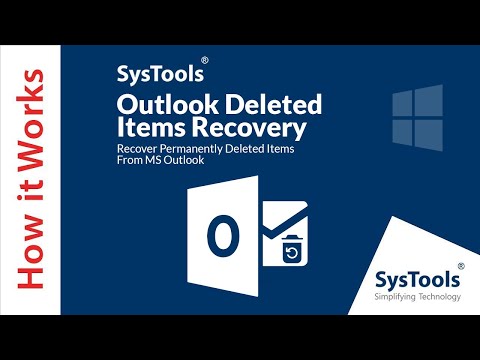
Садржај
Ништа није стресније од откривања да сте случајно избрисали важан имејл. Иако верујете да је е-пошта „поново нестала“, још увек постоји неколико начина на које можете да је покушате поново пронаћи. Постоји више решења него што мислите: од провере Отпада (Отпада) и других директоријума до употребе софтвера за опоравак датотека. Без обзира да ли користите веб апликацију или прегледач поште, погледајте 1. корак доле да бисте сазнали како да преузмете ову важну е-пошту.
Кораци
Метод 1 од 2: Користите веб апликацију
Проверите одељак Отпад или Смеће. Када избришете, е-поруке се обично шаљу у директоријум Отпад неколико дана пре него што се потпуно избришу. Различите услуге е-поште обично стављају е-пошту у отпад на различит временски период, понекад и до 30 дана.
- Ако користите Оутлоок.цом, кликните опцију Делетед у левом менију, а затим кликните везу „опорави избрисане поруке“ на дну странице. Оутлоок ће покушати да опорави до количине избрисаних е-адреса.

Погледајте у пријемно сандуче (инбок). Ако је поштанско сандуче пуно, постоји шанса да је порука коју тражите негде помешана. Функцију претраживања услуге можете да користите да бисте пронашли поруке које су вам потребне или да сортирате пријемно сандуче према датуму пријема и претражите датум слања.- Такође можете да претражујете по теми поруке, адреси пошиљаоца или кључним речима у телу е-поште.

Проверите мапе или налепнице које сте креирали. Многе услуге вам омогућавају да своје поруке организујете тако што укључујете фасцикле или прилагођене налепнице. Не ретко је да заборавимо да су одређене поруке сортиране, зато проверите фасцикле да не бисте случајно ставили е-пошту на погрешно место.
Проверите архивиране поруке на Гмаил-у. Гмаил архивира поруке уместо да их брише (осим ако посебно не одаберете „Избриши“). То значи да ће порука бити избрисана из пријемног сандучета, али и даље задржана на вашем налогу да би се касније могла опоравити. Архивираним имејловима можете приступити тако што ћете их потражити или кликнути на опцију „Сва пошта“ у левом менију.
Обратите се свом добављачу услуга е-поште. Ако сте избрисали е-пошту са налога веб апликације и не можете је пронаћи у отпаду, обично више не можете да је опоравите. Можете покушати да контактирате свог добављача услуга е-поште, али то заправо не функционише баш најбоље. реклама
2. метод од 2: Користите прегледач поште
Проверите Отпад и друга места. Након брисања, е-пошта може неко време остати у отпаду или избрисана пре него што нестане. Проверите ове локације да бисте видели да ли је е-пошта пронађена.
- Многи људи често организују поруке у прилагођене фасцикле. Ако случајно ставите поруке у одређени директоријум, биће вам мало тешко пронаћи. За проналажење порука користите функцију претраживача е-поште.
Тестирајте веб услугу која се повезује са прегледачем поште. Ако свој прегледач поште користите за приступ веб услугама е-поште као што су Гмаил или Иахоо, ваша пошта ће можда и даље бити на мрежној страници. Пријавите се на свој налог и проверите да ли у пријемном сандучету, отпаду и на другим локацијама недостаје е-поште.
Опоравак избрисаних порука у програму Оутлоок. То је могуће само ако користите Мицрософт Екцханге сервер за е-пошту (обично у систему предузећа). Кликните картицу Мапа, а затим дугме „Опорави избрисане ставке“. Оутлоок ће покушати да опорави избрисане поруке са Екцханге сервера.
- Администратори размене имају моћ да одлуче колико дуго ће се поруке држати пре него што се трајно избришу.
Питајте администратора сервера. Администратор сервера је можда направио резервну копију све е-поште која пролази кроз сервер. Контактирајте да бисте видели да ли могу да приступе сигурносним копијама да би преузели вашу е-пошту. Стопа успеха зависи од тога колико дуго ваша компанија чува е-пошту на серверу.
Користите програм опоравка. Ако је е-пошта у потпуности избрисана из вашег прегледача поште, крајње решење је да користите програм за опоравак података. Када се датотеке избришу са рачунара, сачекаће да их нови подаци препишу. Ако нисте приступили тврдом диску или било шта сачували откако је имејл избрисан, и даље постоји шанса за опоравак.
- Избегавајте употребу чврстог диска чим схватите да сте грешком избрисали е-пошту.
- Помоћу другог рачунара инсталирајте преносни програм за опоравак датотека на УСБ. То ће вас спасити од потребе за инсталирањем програма и утицаја на ваш чврсти диск.
- Неке популарне опције укључују ПхотоРец, Рецува, Глари Унделете и Пуран Филе Рецовери.
- Ови програми могу опоравити било коју врсту датотеке, укључујући е-пошту.
- Међутим, не постоји гаранција да ће се избрисана адреса е-поште опоравити. Вероватно је да је датотека преписана чак и ако одмах поступите.